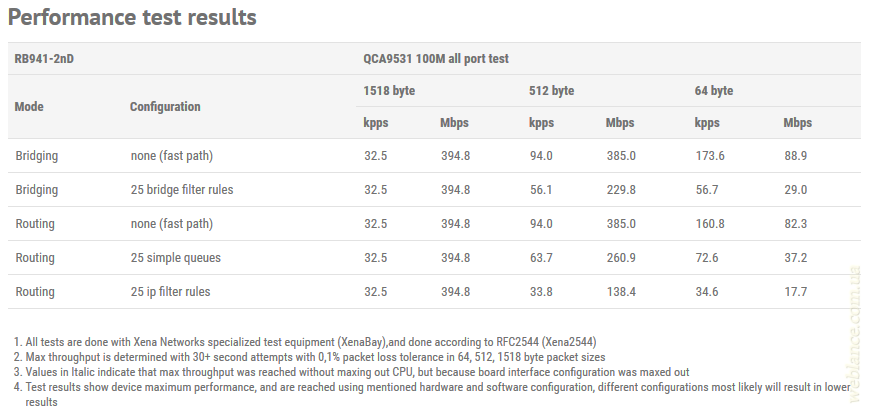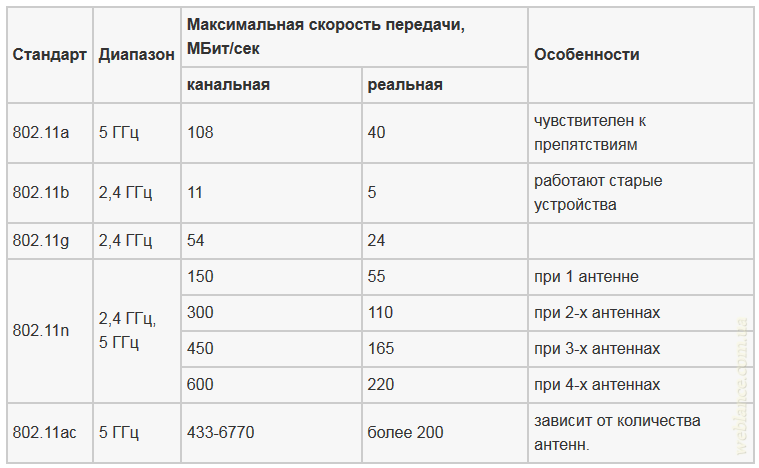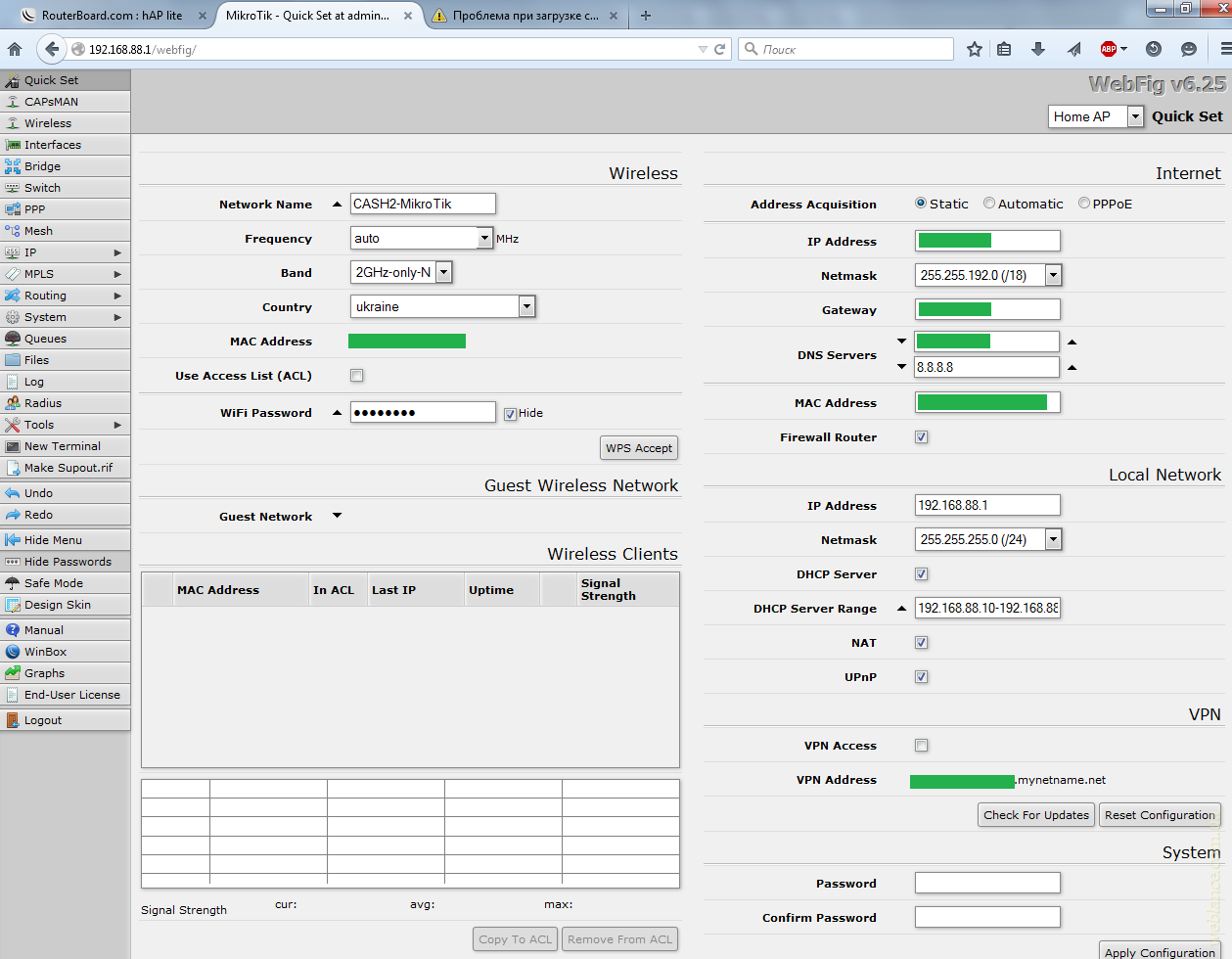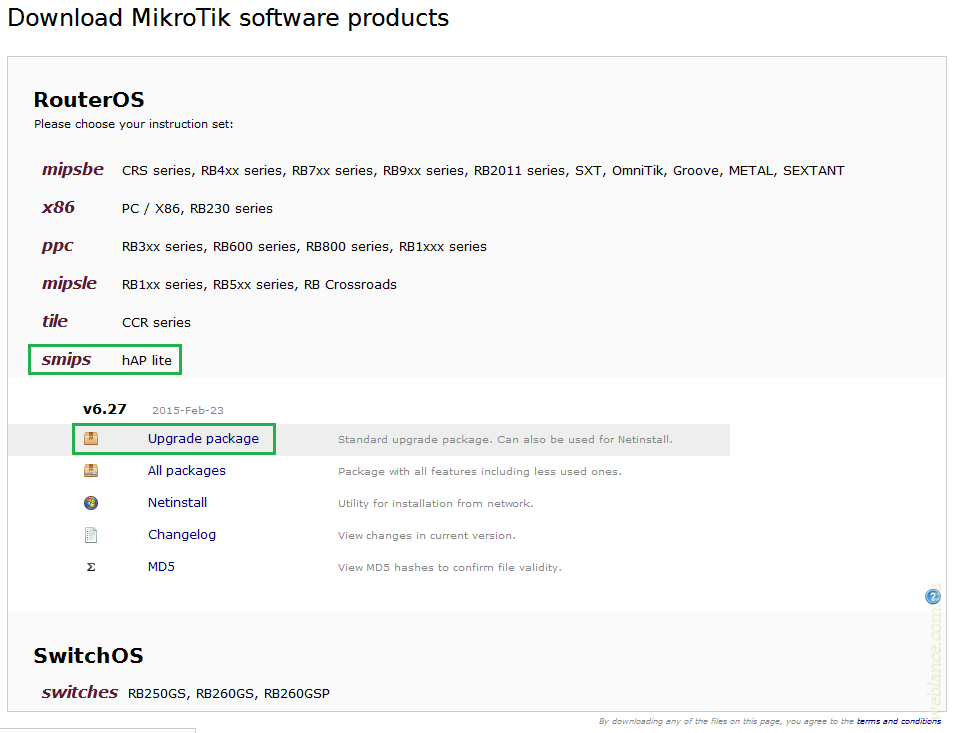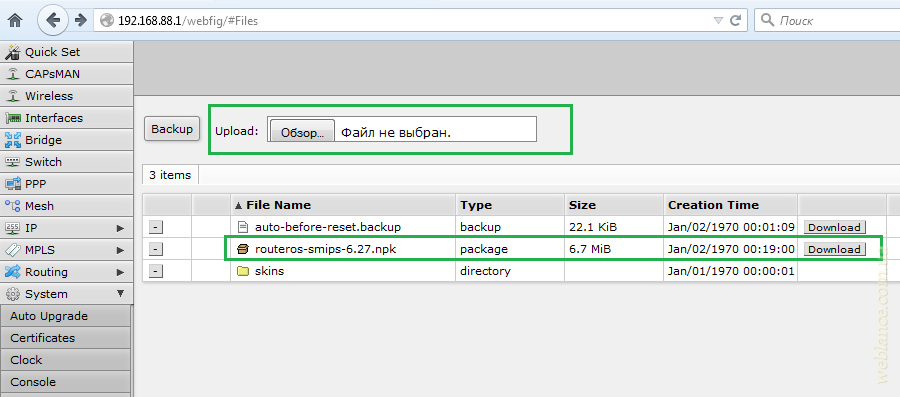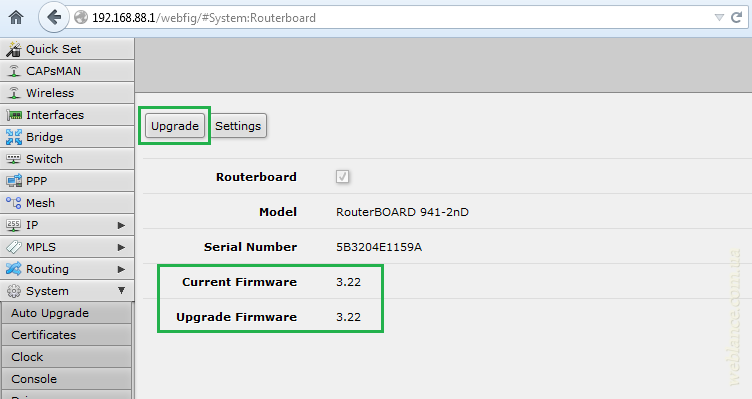Подробный обзор Mikrotik hAP lite (RB941-2nD)
Роутеры Mikrotik долгое время оставались устройствами для профессионалов, однако с ростом функционала RouterOS развивался и веб-конфигуратор, ставая более дружелюбным для пользователя.
Среди продвинутых пользователей, Mikrotik стал известен благодаря линейке роутеров RB750 и RB951. На фоне колебаний иностранной валюты роутеры Mikrotik еще больше укрепились на рынке недорогих устройств, как для дома, так и малого (среднего) офиса.
Хотите научиться работать с MikroTik? В этом поможет углубленный курс по администрированию MikroTik. Получите демо-доступ к этому курсу бесплатно.
За ~25 $ можно купить роутер начального уровня, средний роутер обойдется в ~50−60 $, не говоря уже о топовых решения, которые потребуют уже солидного бюджета. За 60 $ сейчас можно купить RB-951 Ui-2HnD, который может дать фору любому роутеру Asus/D-Link/ TP-Link/Linksys/ Zyxel/Netgear/Tenda/ Netis и т. д. в этом ценовом диапазоне.
Однако далеко не каждый пользователь может и готов отдать такую сумму за домашний SOHO-роутер (Small Office, Home Office). И тут Mikrotik есть, что предложить! 18 февраля 2015 компания представила модель Mikrotik hAP lite. Новинка позиционируется как «домашняя точка доступа», на сайте производителя значится как RB941−2nD
Новое название — чисто маркетинговый ход, чтобы привлечь рядового домашнего пользователя, ведь закупочный ценник у новинки стартует от $ 21,95. Казалось бы, что можно ожидать от устройства за 22 у.е. Ведь за такие деньги можно купить разве что … TL- WR741ND, Asus RT-N12, TL-WR841ND, Keenetic Start либо TL-WR743 ND – и всё. Больше за эти деньги купить ничего нельзя, из популярных продаваемых продуктов.
Комплект поставки Mikrotik hAP lite
Поставка осуществляется в стандартной для Mikrotik упаковке – коробке из плотного коричневатого картона, без рекламы, без цветных картинок. Всё, что есть на коробке – логотип и название производителя, название линейки, наклейка с названием модели (MAC-адресами, серийным номером).
- подключить Интернет к порту 1;
- подключить ПК к порту 2−5 (опечатались! портов у нас только 4);
- на ПК установить получение настроек в автоматическом режиме;
- наслаждаться использованием.
Внутри коробки сам роутер, блок питания и листовка с краткой информацией об устройстве, его характеристиках и том, как зайти в веб-конфигуратор. Никаких патч-кордов, болтиков для крепления, рекламной продукции, дисков с ПО, мануалов — ничего этого нет, как и в прочей продукции Mikrotik. В принципе, это и к лучшему, большинству пользователей это не нужно, за исключением, разве что патчкорда. А вот ценник на такой упаковке и комплектации существенно снижается. В конце концов, вы покупаете роутер, а не макулатуру к нему. Всё необходимое вы легко можете найти в интернете.
Что нам может предложить Mikrotik hAP lite?
Если кратко, на первый взгляд hAP lite это упрощенный RB951−2n — и это не совсем так.
Корпус устройства продолжает традиции RB951 / RB750. Если сравнивать размеры с RB951 Ui-2HnD, hAP lite попросту короче на 5 см (9 см против 14 у старшей модели), в остальном же — ширина и высота идентичны (115×30 мм).
Устройство очень компактное, по размерам оно меньше домашних роутеров конкурентов.
На передней панели расположены все коммуникационные порты, индикаторы, гнездо питания и кнопка сброса (Reset). На других панелях устройства ничего нет. За исключением правой панели — на ней заглушка под USB, которого здесь нет (но об этом чуть позже).
- нажатие до 2 сек. активирует WDS;
- нажатие 5 сек. (до начала мерцания) — сброс к заводским установкам;
- нажатие 10 сек. — перевод в CAPs;
- нажатие 15 сек. (индикаторы погаснут) — установка RouterOS через Netinstall. Например, в случае неправильной установки, переустановки, настройки, или когда утерян пароль администратора.
Пришло время посмотреть внутренности hAP lite
NOTE! Рядовым пользователям крайне не рекомендуется вскрывать корпус устройства. Всё, что может вас заинтересовать, есть на фотографиях к этой публикации.
Сердцем устройства является мощный процессор QCA9531 (Small MIPS, тайваньского производства) с рабочей частотой 650 МГц. Объем оперативной памяти — 32 МБ DDR400 (микросхема SAMSUNG K4H561638N-LCCC).
Для хранения программного обеспечения и настроек используется микросхема Winbond 25Q128 FVSG (128 Мбит SPI FLASH, 8-SOIC, 104 МГц) объемом 16 МБ.
Как видно из фото, плата имеет миниатюрные размеры, электролитических конденсаторов нет в принципе (привет конкуренты!), а сам процессор при частоте 650 МГц не имеет даже радиатора — он ему попросту не нужен.
С обратной стороны на плате ничего нет, хотя, остатки флюса после пайки можно было бы и смыть. Впрочем не критично, у Keenetic Lite ситуация аналогичная. Благо, флюс бескислотный, токонепроводящий, поэтому это скорее эстетическое замечание.
Оснащено устройство всего 4 портами 10/100 Mbit/s Ethernet Auto-MDI/X: один порт WAN и 3 порта LAN. Порты качественные, с металлическим экраном, поэтому возможно использовать экранированную витую пару (STP — Shielded twisted pair).
Питание подключается через microUSB-гнездо от блока питания на 5В. Вы можете использовать зарядку от любого нового мобильника, в качестве источника питания для этого роутера, если что-то случится с родным БП.
Радиомодуль встроен в QCA9531-BL3A и естественно без поддержки 5 ГГц, работает только на частоте 2.4 ГГц по стандарту 802.11 b/g/n, мощность передатчика 158 мВт (22 дБм). Реализовано MIMO 2х2, поэтому в устройстве используется 2 антенны, обе внутренние PIF на 1.5 дБи. На выходе радиомодуля, для каждого из каналов, имеется защита от статического электричества (ESD) до 10 кВ.
К сожалению, на плате не распаяны MMCX UFL, так что про пигтейл с RP-SMA и внешнюю антенну можно сразу забыть. На первых версиях был сервисный разъём, предположительно Hirose MS-156, под который есть пигтейл MS-156C-LP-068 (к слову, у последнего наработка на отказ всего 30 физических подключений-отключений). В розничных поставках, как и в нашем экземпляре, этот разъём больше не распаян.
От пайки также придется отказаться ввиду очень малых размеров дорожек, разве что на паяльной станции под увеличительным стеклом, что, конечно же, приведет к потере гарантии.
Канальная скорость (теоретический физический предел) по Wi-Fi до 300 Мбит/с – реальная скорость составит порядка 110 Мбит/сек.
Мощность передатчика не должна пугать, его хватает даже на 3−4 комнатную квартиру или небольшой офис, главное — поменьше бетона и несущих стен 🙂
Из индикаторов — стандартный набор: по одному LED для каждого порта, 1 LED отображает питание (PWR), 1 пользовательский LED-индикатор («ACT») отображает активность WiFi. В целом — неплохо.
И как вы думаете, что управляет этим железом? RouterOS с Level 4 license!
Что это значит? Это значит, что внутри у нас полный фарш из VLAN, NAT, DNS, DHCP, Port Forwarding, PPP client/server, UPnP, WebProxy, SNMP, FTP, MESH, BGP, MPLS, интеллектуального шейпера, приоретизации трафика (продвинутый настраиваемый QoS) и многое другое! Имеется поддержка CAPsMAN.
Однако, Small MIPS накладывает ограничения. RouterOS для hAP lite это всё же несколько урезанная версия.
При этом вы, как и ранее, сможете переназначить любой порт — хотите 2 WAN? Или сразу 3? RouterOS выполнит любой ваш каприз!
Вы заметили, как подается питание? Мощный блок питания к такому разъёму не подключить. А оно ему и не нужно, ведь в роутере нет функции PoE — энергопотребление нашего малыша всего 3 Вт. К примеру, старший брат RB951Ui-2HnD может не только получать питание по PoE, но и сам подавать его на другое устройство через 5-й порт.
Портов значительно меньше, да и без поддержки гигабита.
К очень большому сожалению, в роутере нет поддержки USB. На самом корпусе конечно есть заглушка под USB, но она исключительно для тех случаев, если в будущем вы купите другую плату RouterBOARD и вставите в корпус от hAP lite. Исходя из названия «hAP lite» не исключено появление более продвинутых версий «hAP Pro», «hAP Plus» или «hAP Turbo» с USB, Gigabit, PoE, 5 GHz и т. д.
Mikrotik всегда отличался универсальными корпусами. Даже в RB951 Ui-2hnD есть заглушки для RP SMA, но без «хирургического» вмешательства внешние антенны туда не прикрутить.
Так… о чем это я? За 22 у.е. вы получаете в разы больше, чем вам даст любой другой роутер этой ценовой категории — остальное не важно. Если вы ищите недостатки — их нет, а если нашли — для вас всегда есть более продвинутый модельный ряд за цену побольше.
По-умолчанию, адрес устройства 192.168.88.1, логин admin, пароль пустой. Ничего нового для тех, кто имел дело с Mikrotik ранее.
На самой коробке производитель нас предупреждает о том. Что перед использованием устройства, стоит обновить его RouterOS до последней версии. Так и сделаем!
Поскольку с коробки наш экземпляр был с RouterOS 6.25, обновлять мы будем его до 6.27 (последняя, на момент публикации обзора).
Идем на mikrotik.com и качаем последнюю версию RouterOS для нашего девайса. Обратите внимание, скачивать нужно версию для smips, а не mibsbe! Скачивать по ссылке «Upgrade Package», скачается файл routeros-smips-6.27.npk (версия может быть и другая).
Логинимся в WebFig, заходим в раздел «Files», в верхней части ищем «Upload», напротив него указываем наш файл и дожидаемся загрузки в Mikrotik.
После того как файл залит, выполняем System — Reboot. После перезагрузки необходимо зайти в «System — Routerboard», если «Current Firmware» отличается от «Upgrade Firmware», нажмите «Upgrade» и повторно перезагрузите устройство. Всё дело в том, что в роутере используется загрузчик RouterBOOT, периодически его версия также обновляется. Процедура такова, что сначала вы обновляете RouterOS, а следом за ней и RouterBOOT.
Что видит обычный пользователь после первого входа в WebFig? Правильно, QuickSet, в котором, по-умолчанию, установлен режим «Home AP». А сейчас немного ликбеза про режимы — всего их 4.
CPE (Customer Premises Equipment) — Mikrotik работает в качестве Wi- Fi-клиента, но сам не создает сеть. Т. е. работает так, как если бы ваш ПК был клиентом и подключался к сети, но сам не создавал сеть как точка доступа (AP).
Home AP — режим работы точки доступа, в большинстве случаев, оптимизированный для домашнего использования. Создается одна Wi-Fi сеть, VLAN отключен.
PTP Bridge (Point-to- PointBridge) — режим работыMikrotik как прозрачного моста «точка-точка» для расширения сети. Например, для подключения к другим устройствам Mikrotik, если нужно создать сеть между офисами.
WISP AP (Wireless Internet Service Provider Access Point) — продвинутый «провайдерский» режим работы точки доступа. В этом режиме Mikrotik может быть настроен как базовая станция, либо сервер для предоставления удаленного доступа и многопользовательской работы (подключение работников к офису из дома). Доступно создание нескольких SSID, а также VLAN, Firewall, маршрутизация и фильтрация между ними. Доступен весь продвинутый функционал устройства.
Дефолтный режим «Home AP» не содержит настроек типа защиты, более того, в его «default profile» активен как WPA2, так и устаревший WPA.